怎么看百度云隐藏空间 百度云盘如何查看隐藏空间
更新时间:2022-10-28 14:25:43作者:run
百度网盘隐藏空间是需要输入密码才能打开的,很多用户在使用百度云盘存储文件的时候也都很少注意到这个功能,今天小编就给大家带来百度云盘如何查看隐藏空间,如果你刚好遇到这个问题,跟着小编一起来操作吧。
解决方法:
1.手机打开【百度网盘】,点击右下角“我的”如图所示。
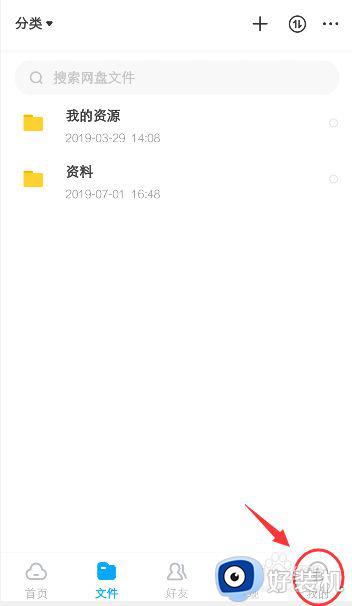
2.打开我的页面后,再点击页面最下方的【设置】。
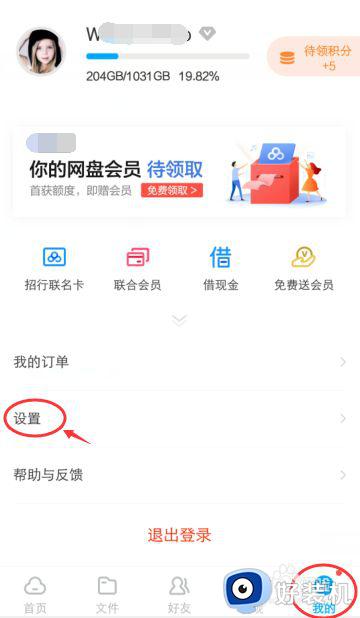
3.打开设置页面后,点击【文件夹设置】如图所示。
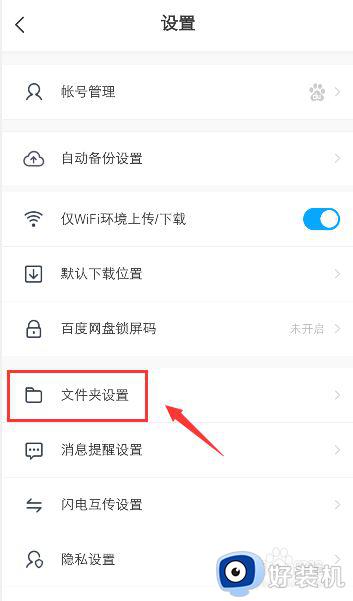
4.进入文件夹页面,点击打开【显示隐藏空间】的按钮。
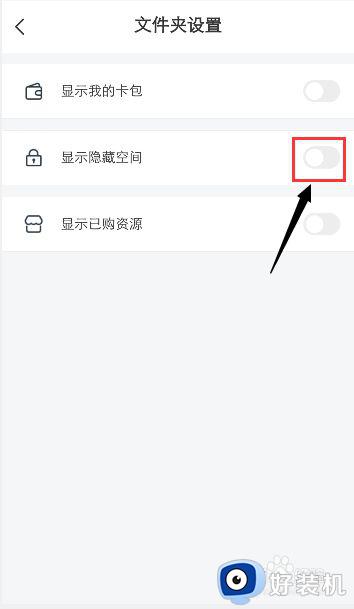
5.打开后,如图所示,这样百度网盘就会显示隐藏空间了。
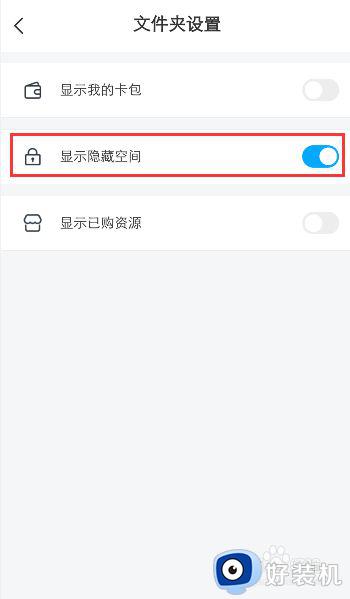
6.返回页面,点击工具栏的“文件”,进入文件页面,就可以看到【隐藏空间】,点击打开它。
注意:由于已经隐藏文件了,到时还需要输入二级密码才能打开隐藏空间。
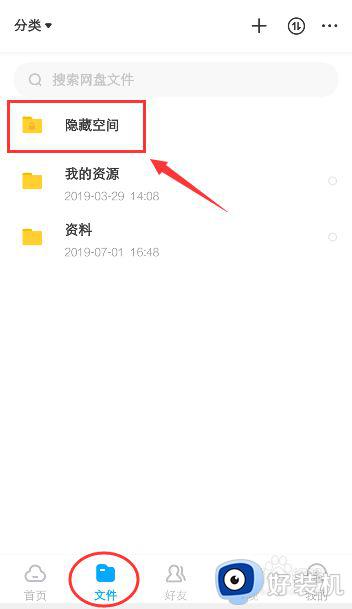
7.打开后,进入隐藏空间页面,就可以找到百度网盘隐藏的文件了。
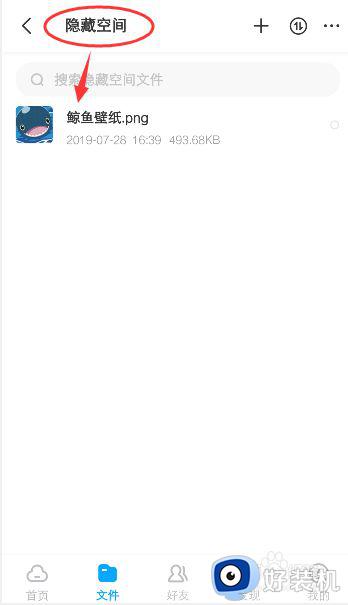
以上就是小编教大家的看百度云隐藏空间操作方法的全部内容,有需要的用户就可以根据小编的步骤进行操作了,希望能够对大家有所帮助。
怎么看百度云隐藏空间 百度云盘如何查看隐藏空间相关教程
- 百度网盘隐藏空间密码怎么改 百度网盘隐藏空间密码的修改步骤
- 百度云可以设置定时关闭吗 百度网盘怎么设置自动关机
- 百度云盘网页版入口 百度网盘网页版登录入口电脑版
- 百度云盘下载的文件在哪个地方 百度云下载的文件在哪个文件夹
- 百度云盘电影怎么设置原画 电脑版百度云的原画模式设置方法
- mac如何查看隐藏文件 mac怎么查看隐藏的文件夹
- 百度云下载的文件在哪个文件夹 百度网盘下载的文件在哪找到
- 百度云下载慢怎么办 百度云下载速度慢解决办法
- 迅雷云盘怎样转存到百度网盘 迅雷云盘的文件转到百度网盘的方法
- 百度网盘网络异常为什么 百度网盘出现网络异常如何解决
- 电脑无法播放mp4视频怎么办 电脑播放不了mp4格式视频如何解决
- 电脑文件如何彻底删除干净 电脑怎样彻底删除文件
- 电脑文件如何传到手机上面 怎么将电脑上的文件传到手机
- 电脑嗡嗡响声音很大怎么办 音箱电流声怎么消除嗡嗡声
- 电脑我的世界怎么下载?我的世界电脑版下载教程
- 电脑无法打开网页但是网络能用怎么回事 电脑有网但是打不开网页如何解决
电脑常见问题推荐
- 1 b660支持多少内存频率 b660主板支持内存频率多少
- 2 alt+tab不能直接切换怎么办 Alt+Tab不能正常切换窗口如何解决
- 3 vep格式用什么播放器 vep格式视频文件用什么软件打开
- 4 cad2022安装激活教程 cad2022如何安装并激活
- 5 电脑蓝屏无法正常启动怎么恢复?电脑蓝屏不能正常启动如何解决
- 6 nvidia geforce exerience出错怎么办 英伟达geforce experience错误代码如何解决
- 7 电脑为什么会自动安装一些垃圾软件 如何防止电脑自动安装流氓软件
- 8 creo3.0安装教程 creo3.0如何安装
- 9 cad左键选择不是矩形怎么办 CAD选择框不是矩形的解决方法
- 10 spooler服务自动关闭怎么办 Print Spooler服务总是自动停止如何处理
